 Продолжим наше знакомство с свитчами D-Link серии xStack DES 3200. В предыдущей статье шла речь о подключении и базовой настройке свитча DES 3200-26 A1. Было создано нового юзера, настроено ssh и ssl доступ для удаленного администрирования и немного описано синтаксис команд. Теперь хочу показать, как можно перепрошивать данную линейку свитчей.
Продолжим наше знакомство с свитчами D-Link серии xStack DES 3200. В предыдущей статье шла речь о подключении и базовой настройке свитча DES 3200-26 A1. Было создано нового юзера, настроено ssh и ssl доступ для удаленного администрирования и немного описано синтаксис команд. Теперь хочу показать, как можно перепрошивать данную линейку свитчей.
1. Backup and Restore
1.1 Резервное копирование конфигураций свитча
Для начала нам нужно сделать резервные копии всех конфигураций (и если нужно – логов). Для этого нужен tftp сервер на который мы будем сохранять данные. Не долго думая, скачал SolarWinds TFTP server под Windows – простенький и удобненький. Теперь запускаем TFTP сервер. Также, если включен firewall – отключите или добавьте исключение для передачи по TFTP (69 порт на IN/OUT).
По умолчанию, SolarWinds создает TFTP папку по пути C:\TFTP-Root и шарит ее для всех юзеров на read/write.
Теперь можно делать бекап. Логинимся на наш свитч по ssh и запускаем бекап конфигурационных файлов.
DES-3200-26:4#upload cfg_toTFTP 192.168.1.249 config.txt Command: upload cfg_toTFTP 192.168.1.249 config.txt Connecting to server................... Done. Upload configuration................... Done. Success.
Здесь 192.168.1.249 – IP адрес TFTP сервера, а config.txt – название конфигурационного файла.
Теперь делаем бекап общей информации нужной для поддержки устройства со стороны админов. Т.е. Basic System information, system log, Running configuration, Layer 1/2/3 information, Application, OS status.
DES-3200-26:4#upload tech_support_toTFTP 192.168.1.249 tech_support.txt Command: upload tech_support_toTFTP 192.168.1.249 tech_support.txt Connecting to server................... Done. Upload technique support information... Done. Success.
Теперь можно сделать бекап логов.
DES-3200-26:4#upload log_toTFTP 192.168.1.249 logs.txt Command: upload log_toTFTP 192.168.1.249 logs.txt Connecting to server................... Done. Upload log............................. Done. Success.
Если вы уже настраивали SIM (single IP management), то можно также и его забекапить.
Теперь посмотрим логи TFTP.
Как видно, было успешно передано три файла и у нас в папке C:\TFTP-Root теперь есть бекапы.
1.2 Восстановление конфигураций свитча
Для восстановления конфигураций нужно использовать Serial подключение или Веб-морду. Не пробуйте восстанавливать конфигурации через SSH – сессия слетит и можете нанести вред свитчу. Как подключиться через консоль читайте здесь. После подключения, запускаем команду.
DES-3200-26:4#download cfg_fromTFTP 192.168.1.249 config.txt
После этого, вы будете наблюдать тучу команд на выполнении. После того, как все команды с конфиг-файла исполнятся – проверяем или все подхватилось и если да, то смело сохраняем все в nv-ram.
2. Перепрошивка коммутатора
Все конфигурации мы сохранили на отдельный сервер, теперь можно браться за обновление firmware. Для этого нужно перейти по ссылке и скачать последнюю версию прошивки под ваш тип устройства.
Так как я использую DES 3200-26 A1, последняя версия прошивки — Firmware:DES-3200-26 A1/B1 and DES-3200-28 A1/B1 FW R1.28
Качаем ее и кидаем в TFTP директорию к нашим конфигам. Теперь подключаемся все через тот же консольный Serial порт и качаем ее на свитч.
DES-3200-26:4#download firmware_fromTFTP 192.168.1.249 DES-3200_Series_A1_B1_Run_v1.28.009.had image_id 2 Command: download firmware_fromTFTP 192.168.1.249 DES-3200_Series_A1_B1_Run_v1.28.009.had image_id 2 Connecting to server................... Done. Download firmware...................... Done. Do not power off !! Please wait, programming flash......... Done. Success.
После этой команды у нас установиться новая firmware с image_id = 2. В image_id = 1 находиться старая прошивка. Теперь нужно сказать коммутатору, чтобы при следующей загрузке он брал новую прошивку.
DES-3200-26:4#config firmware image_id 2 boot_up Command: config firmware image_id 2 boot_up Success.
Теперь посмотрим какие у нас есть прошивки в системе.
DES-3200-26:4#show firmware information Command: show firmware information Image ID : 1 Version : 1.21.B006 Size : 3939564 Bytes Update Time: 0000/00/00 00:00:00 From : Serial Port(PROM) User : Unknown Image ID : 2(Boot up firmware) Version : 1.28.0096 Size : 3983116 Bytes Update Time: 0000/00/05 03:28:28 From : 192.168.1.249 User : admin(CONSOLE)
Как видим, свежая версия установлена с флагом boot up. Осталось перезагрузить коммутатор.
DES-3200-26:4#reboot Command: reboot Are you sure you want to proceed with the system reboot?(y/n) y Please wait, the switch is rebooting... Boot Procedure V1.00.B004 ------------------------------------------------------------------------------- Power On Self Test ........................................ 100% MAC Address : 1C-BD-B9-5C-FA-60 H/W Version : A1 Please wait, loading V1.28.009 Runtime image .............. 100%
Если все прошло успешно, после ребута нужно залогинится и проверить нашу прошивку.
DES-3200-26:4#show switch Command: show switch Device Type : DES-3200-26 Fast Ethernet Switch MAC Address : 1C-BD-B9-5C-FA-60 IP Address : 192.168.1.200 (Manual) VLAN Name : default Subnet Mask : 255.255.255.0 Default Gateway : 0.0.0.0 Boot PROM Version : Build 1.00.B004 Firmware Version : Build 1.28.009 Hardware Version : A1
Вот и все.

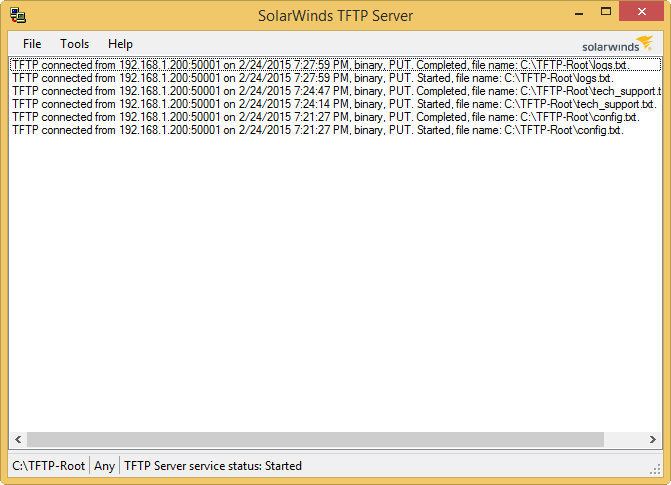
Полезная статья, а где можно почитать о настройке интерфейсов, вланов, транков и т.д. на D-Link? Гугл выдает обычно результат, для их домашних мыльниц.
Я как раз планирую написать следующею статью об этом